Windows Aero - Windows Aero
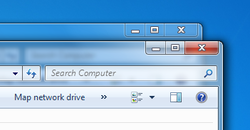
Windows Aero (en backronym för autentiskt, energiskt, reflektivt och öppet ) är en formspråk introducerades i Windows Vista -operativsystemet . De ändringar som gjorts i Aero -gränssnittet påverkade många delar av Windows -gränssnittet, inklusive införlivandet av ett nytt utseende, tillsammans med ändringar i gränssnittets riktlinjer som speglar utseende, layout och formulering och ton i instruktioner och annan text i applikationer.
Windows Aero var i kraft under utvecklingen av Windows Vista och Windows 7 . Under 2012, med utvecklingen av Windows 8 och Windows Server 2012 , gick Microsoft vidare till ett designspråk med kodnamnet " Metro ".
Historia
Windows Vista
Aero -gränssnittet presenterades för Windows Vista som en fullständig redesign av Windows -gränssnittet och ersatte Windows XP : s tema " Luna ". Fram till lanseringen av Windows Vista Beta 1 i juli 2005 hade lite visats om Aero i offentliga eller läckta byggnader. Tidigare användargränssnitt var Plex , som presenterades i Longhorn -byggnaderna 3683–4042; Skiffer , som först presenterades i Lab06 -sammanställningen av build 4042 och användes tills utvecklingen återställdes och Jade (bygger 4074 till 4094). Microsoft började använda Aero- temat i offentliga versioner i build 5048. Den första versionen med Aero med alla funktioner var build 5219. Build 5270 (släpptes i december 2005) innehöll en implementering av Aero-temat som var praktiskt taget komplett, enligt källor på Microsoft , även om ett antal stilistiska förändringar infördes mellan då och operativsystemets release.
Windows Aero införlivade följande funktioner i Windows Vista.
- Aero Glass -tema : Huvudkomponenten i Aero, det är efterföljaren till Windows XP: s "Luna" och ändrar utseendet och känslan för grafiska kontrollelement , inklusive men inte begränsat till knappar , kryssrutor , alternativknappar , menyer , statusfält och standard Windows ikoner . Även meddelandefält ändras.
- Windows Flip -förbättringar : Windows Flip ( Alt+Tab ) i Windows Vista visar nu en live -förhandsvisning av varje öppet fönster istället för programikonerna.
- Windows Flip 3D : Windows Flip 3D ( Windows-tangent+Tab ) gör livebilder av öppna fönster, så att man kan växla mellan dem medan de visas i en tredimensionell vy.
- Aktivitetsfältets live -miniatyrbilder - Om du håller muspekaren över aktivitetsfältets knapp i ett fönster visas en förhandsvisning av det fönstret i aktivitetsfältet.
- Desktop Window Manager (DWM) - På grund av de betydande effekterna av de nya förändringarna på hårdvara och prestanda introducerades Desktop Window Manager för att uppnå hårdvaruacceleration , vilket överför skyldigheten för UI -rendering från CPU till grafiskt undersystem. DWM i Windows Vista kräver kompatibel hårdvara.
- Uppgiftsdialoger : Dialogrutor avsedda att hjälpa till att kommunicera med användaren och få enkel användarinmatning. Uppgiftsdialoger är mer komplexa än traditionella meddelanderutor som bara innehåller ett meddelande och en uppsättning kommandoknappar. Uppgiftsdialoger kan ha expanderbara sektioner, hyperlänkar, kryssrutor, förloppsindikatorer och grafiska element.
Windows 7
Windows Aero revideras i Windows 7, med många UI -ändringar, till exempel ett mer beröringsvänligt gränssnitt och många nya visuella effekter och funktioner inklusive pekdonets gester :
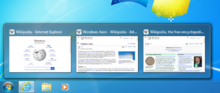
- Aero Peek : Om du håller muspekaren över en miniatyrbild i aktivitetsfältet visas en förhandsvisning av hela fönstret. Aero Peek är också tillgängligt via "Visa skrivbord" -knappen i den högra änden av aktivitetsfältet, vilket gör alla öppna fönster genomskinliga för en snabb överblick över skrivbordet. En liknande funktion patenterades under utvecklingen av Windows Vista.
- Aero Shake : Skakar (drar snabbt fram och tillbaka) ett fönster minimerar alla andra fönster. Att skaka om det får dem tillbaka.
- Aero Snap : Om du drar ett fönster till höger eller vänster på skrivbordet får fönstret att fylla respektive halva skärmen. Att knäppa ett fönster högst upp på skärmen maximerar det. Du kan ändra storlek på Windows genom att sträcka ut dem så att de berör skärmens övre eller nedre del, vilket ökar deras vertikala skärmhöjd fullt ut. Medan de behåller sin bredd kan dessa fönster glida horisontellt om de flyttas av titelfältet eller dras av, vilket ger tillbaka fönstret till sin ursprungliga höjd. Trots "Aero" -namnet är den här funktionen tillgänglig om man använder Classic eller Basic -temat. Denna funktion är också tillgänglig på Windows 10 .
- Förbättringar av Touch UI : Windows Aero reviderades för att vara mer beröringsvänligt. Till exempel har pekgester och stöd för hög DPI på skärmar lagts till.
- Titelfält i maximerade fönster förblir transparenta istället för att bli ogenomskinliga.
- Konturen av icke-maximerade fönster är helt vit, snarare än att ha en cyan kontur på höger sida och botten.
- När du håller muspekaren över aktivitetsfältsknappen i ett öppet program lyser knappen den dominerande RGB -färgen på dess ikon, med effekten efter muspekaren.
- Framstegsindikatorer finns i knapparna i aktivitetsfältet. Till exempel, om du laddar ner ett program via Internet Explorer får knappen att fyllas med färg när operationen fortskrider.
Hemlig Windows 8, 8.1, 10, 11 inkludering
Windows 8 och Windows Server 2012 antog Metro -designspråket, som inte ärvde alla delar av Aero. Den Aero Glass temat ersattes av en plattare, enfärgad tema. Öppenhetseffekter togs bort från gränssnittet, bortsett från aktivitetsfältet, som bibehåller transparens men inte längre har en suddighetseffekt. Flip 3D togs också bort; + ändrades för att växla mellan appar i Metro-stil . ⊞ WinTab ↹
Förversioner av Windows 8 använde en uppdaterad version av Aero Glass med ett plattare, fyrkantigt utseende, men Glass-temat togs slutligen bort för den slutliga versionen. I Windows 8.1 när du navigerar genom Windows -mappen, genom att gå till Resurser, sedan Teman, är det enda temat som är värt att notera: Aero -temat. Om du byter namn till "aerolite" och öppnar det i WordPad samt redigerar alla nämnder av Aero till AeroLite aktiveras det dolda Aero -temat. Denna metod fungerar också i alla versioner av Windows 10 och Windows 11.
I Windows 8 och senare avslöjar Aero Basic -temat från Windows Vista genom att köra Microsoft Management Console och sedan trycka på återställning i det inre fönstret. Detta beror på att fönstren inuti Microsoft Management Console inte utnyttjar kompositionen från Desktop Window Manager . På grund av detta kan du också se effekter som skärmavbrott och fönster som dupliceras grafiskt under en kort tid när du flyttar fönstret. Detta beror på det faktum att när man använder icke-DWM-rendering använder den CPU: n för att rendera, medan användning av DWM-rendering använder GPU .
Funktioner
För första gången sedan Windows 95 släpptes, reviderade Microsoft helt sina riktlinjer för användargränssnitt, som omfattar estetik , vanliga kontroller som knappar och alternativknappar , uppgiftsdialoger, guider , vanliga dialogrutor, kontrollpaneler, ikoner, teckensnitt, användarmeddelanden och "tonen" i den text som används.
Aero Glass -tema
På Windows Vista- och Windows 7 -datorer som uppfyller vissa maskin- och programvarukrav används Aero Glass -temat som standard och innehåller främst olika animeringar och transparenseffekter på skrivbordet med hårdvaruacceleration och Desktop Window Manager (DWM). I avsnittet "Anpassa" som läggs till i kontrollpanelen i Windows Vista kan användare anpassa "glas" -effekterna till att vara antingen ogenomskinliga eller genomskinliga och ändra färgen som den är tonad. Aktivering av Aero Glass möjliggör även andra nya funktioner, inklusive en förbättrad Alt-Tab- meny och aktivitetsfältets miniatyrbilder med liveförhandsgranskningar av fönster och "Flip 3D", en fönsterbytarmekanism som kaskaderar fönster med en 3D-effekt.
Windows 7 har förbättringar i Aero Glass, inklusive större fönsterknappar som standard (minimera, maximera, stäng och fråga), reviderade aktivitetsfältets miniatyrbilder, möjligheten att manipulera fönster genom att dra dem till toppen eller sidorna av skärmen (åt sidan för att göra den fyller halva skärmen och upptill för att maximera), möjligheten att dölja alla fönster genom att hålla musen på Visa skrivbordsknappen i aktivitetsfältet och möjligheten att minimera alla andra fönster genom att skaka ett.
Användning av DWM, och i förlängningen Aero Glass-temat, kräver ett grafikkort med 128 MB grafikminne (eller minst 64 MB video-RAM och 1 GB system-RAM för inbyggd grafik) som stöder pixel shader 2.0 och med WDDM -kompatibla drivrutiner. Aero Glass är inte heller tillgängligt i Windows 7 Starter, endast tillgängligt i begränsad omfattning på Windows Vista Home Basic och inaktiveras automatiskt om en användare upptäcks köra en icke-äkta kopia av Windows. Windows Server 2008 och Windows Server 2008 R2 stöder också Aero Glass som en del av "Desktop Experience" -komponenten, som är inaktiverad som standard.
Aero Wizards
Wizard 97 hade varit den rådande standarden för guidesdesign, visuell layout och funktionalitet som använts i Windows 98 till och med Windows Server 2003 , liksom de flesta Microsoft -produkter inom den tidsramen. Aero Wizards är ersättaren för Wizard 97, som innehåller visuella uppdateringar som matchar estetiken i resten av Aero, samt förändrar interaktionsflödet.
Mer specifikt:
- För att öka effektiviteten i guiden används inte "välkomst" -sidorna i guiden 97 längre. (En föregångare till denna förändring implicerades i ett antal guider i produkter som SQL Server 2005 där en kryssruta lades till på välkomstsidor, så att en användare kunde inaktivera välkomstsidan för framtida användningar av guiden.)
- Aero Wizards kan ändras, medan riktlinjerna för Wizard 97 definierade exakta storlekar för guiden fönster och innehållsstorlekar.
- Syftet med Aero Wizards anges tydligare högst upp.
- En ny typ av kontroll som kallas "Kommandolänk" ger en enda klickoperation för att välja från en kort lista med alternativ.
- Begreppet "Commit -sidor" introduceras, där det tydliggörs att nästa steg blir själva processen som guiden används för att anta. Om ingen uppföljningsinformation behöver kommuniceras är detta de sista sidorna i en guide. Vanligtvis har en bindningssida en knapp längst ned till höger som är märkt med åtgärden som ska vidtas, till exempel "Skapa konto".
- "Tillbaka" -knappen har flyttats till det övre vänstra hörnet av guiden fönster och matchar den visuella stilen på knappen tillbaka i andra Vista-program. Detta görs för att ge mer fokus på åtagandena. Knappen "Nästa" visas bara på sidor där det är nödvändigt.
- I slutet av en guide kan en "Uppföljningssida" användas för att rikta användaren till relaterade uppgifter som de kan vara intresserade av efter att ha slutfört guiden. Till exempel kan en uppföljning av en CD-bränningsguide presentera alternativ som "Kopiera den här skivan" och "Skapa en skivetikett".
Meddelanden
Meddelanden gör att en applikation eller operativsystemskomponent med en ikon i meddelandefältet kan skapa ett popup-fönster med lite information om en händelse eller ett problem. Dessa fönster, som först introducerades i Windows 2000 och som i allmänhet kallas "ballonger", liknar talballonger som vanligtvis ses i serier . Ballonger kritiserades ofta i tidigare versioner av Windows på grund av deras påträngande, särskilt med avseende på hur de interagerade med helskärmsapplikationer som spel (hela applikationen minimerades när bubblan kom upp). Meddelanden i Aero syftar till att vara mindre påträngande genom att gradvis blekna in och ut och inte alls visas om en helskärmsapplikation eller skärmsläckare visas-i dessa fall står aviseringar i kö tills en lämplig tidpunkt. Större ikoner och flera teckenstorlekar och färger introduceras också med Aeros meddelandefönster.
Font

Den Segoe UI typsnitt är standardteckensnittet för Aero med språk som använder latinska, grekiska och kyrilliska teckenuppsättningar. Standardtypstorleken ökas också från 8 till 9 punkter för att förbättra läsbarheten. I typsnittet Segoe UI före Windows 8 är siffran noll ("0") smal medan stor bokstaven "O" är bredare (Windows 8: s Segoe UI behåller denna skillnad) och siffran ett ("1") har en topp krok, medan versalen "I" har samma krona och bas (Windows 8: s "1" har ingen bas, och "jag" har inte en krona eller bas).
Ikoner
Aeros basikoner designades av The Iconfactory , som tidigare hade designat Windows XP -ikoner.
Fraseringston
Vista User Experience Guidelines tar också upp frågan om "ton" vid skrivning av text som används med Aero -användargränssnittet. Tidigare designriktlinjer från Microsoft hade inte gjort så mycket för att ta itu med frågan om hur text i användargränssnittet formuleras, och på så sätt hade sättet som information och förfrågningar presenteras för användaren inte varit konsekvent mellan delar av operativsystemet.
Riktlinjerna för Vista och dess applikationer föreslår meddelanden som ger tekniskt korrekta råd kortfattat, objektivt och positivt och antar en intelligent användare som är motiverad att lösa ett visst problem. Specifika råd inkluderar användningen av den andra personen och den aktiva rösten (t.ex. "Skriv ut foton på din kamera") och undvikande av ord som "snälla", "förlåt" och "tack".
Se även
- Aqua (användargränssnitt)
- Compiz
- Komponerande fönsterhanterare
- Desktop Window Manager
- Utveckling av Windows 7
- Utveckling av Windows Vista
- Nya funktioner i Windows 7
- Nya funktioner för Windows Vista
- Kwin


